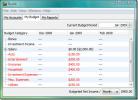Cómo cambiar de Bash a C Shell en Linux
C Shell es un shell de línea de comandos para Unix que utiliza una sintaxis de C ++, en lugar de la sintaxis familiar de Bash. Es un shell antiguo, pero amado en la comunidad Unix por los programadores. Está disponible en Linux a través de Tcsh: una modificación del C Shell original que agrega nuevas características y mejoras.
¿Quieres usar C Shell? Siga los pasos a continuación para cambiar de Bash a C Shell en Linux.
Nota: usted puede cambiar de Bash a Fish Shell si no eres fanático de C Shell. Alternativamente, también puedes probar ZSH.
Instalar C Shell
C Shell es un excelente reemplazo de shell para Bash. Sin embargo, es probable que su PC con Linux no lo tenga configurado de forma predeterminada. Afortunadamente, el shell se puede instalar fácilmente en la mayoría de las distribuciones de Linux.
Para instalarlo, abra una ventana de terminal y siga las instrucciones para configurar C Shell en el sistema operativo Linux que utiliza en su computadora.
Ubuntu
C Shell se encuentra en las fuentes de software principales de Ubuntu y se puede instalar utilizando
Apto herramienta de administrador de paquetes.sudo apt install tcsh
Debian
A pesar de que Debian Linux generalmente está atrasado en las actualizaciones de paquetes, logran distribuir una versión algo actualizada de C Shell en su repositorio de software primario. Se puede instalar con el Apt-get herramienta de embalaje
sudo apt-get install tcsh
Arch Linux
Los usuarios de Arch Linux adoran experimentar con alternativas a bash. Como resultado, incluso alternativas oscuras de Bash como C Shell están disponibles para su instalación en el repositorio de software predeterminado para la distribución. Para obtenerlo en Arch, use el Pacman Herramienta de paquete.
sudo pacman -S tcsh
Fedora
¿Necesita C Shell en su PC Fedora Linux? Deberá instalarlo con el Dnf administrador de paquetes ya que no está cargado en Fedora por defecto.
sudo dnf install tcsh
OpenSUSE
Al igual que las otras distribuciones de Linux convencionales, OpenSUSE tiene C Shell disponible como alternativa a Bash en sus fuentes de software principales. Para instalarlo, ejecute lo siguiente Zypper mando.
sudo zypper install tcsh
Linux genérico
Entonces, estás en una distribución de Linux menos conocida y quieres usar C Shell. ¿Qué haces? Abra el terminal y busque "tcsh" o "c shell" con el administrador de paquetes de su PC con Linux. Seguramente encontrará este paquete incluso en el sistema operativo Linux más desconocido, ya que Tcsh ha existido durante bastante tiempo.
Lista de conchas
Antes de poder cambiar de Bash a C Shell en su computadora Linux, necesitará averiguar la ubicación del binario Tcsh en su computadora. Conocer la ubicación de este binario es fundamental porque sin esta información Linux no podrá intercambiar el shell de línea de comandos predeterminado para su usuario.
Para generar una lista de shells de línea de comandos en su PC con Linux, debe mirar el /etc/shells/ archivo. Hay varias formas de ver este archivo, pero la forma más eficiente es con el gato mando.

gato / etc / conchas /
Corriendo el gato El comando generará una lista de la ubicación de muchos shells diferentes instalados en su PC con Linux. Sin duda habrá más de uno, y eso puede ser confuso.
Nota: Si no desea escanear este archivo para "Tcsh", considere combinar el gato comando con el grep comando para filtrarlo.
gato / etc / conchas | grep tcsh
Destacar la salida de /etc/shells/ y haga una copia de la ubicación de C Shell. Alternativamente, envíelo a un archivo de texto para más tarde.
gato / etc / conchas | grep tcsh >> tcsh-location.txt
Cambiar de Bash a C Shell
La configuración predeterminada del shell C se realiza con el chsh mando. Tenga en cuenta que el chsh El comando debe ejecutarse sin sudo o permisos de root. Si este comando se ejecuta como root, podría cambiar inadvertidamente el shell para el usuario root en Linux, en lugar de su usuario.
En la terminal, use el chsh comando y úselo para cambiar de Bash (o cualquier Shell que esté usando) a Tcsh.

chsh
Entrando al chsh El comando en un terminal imprimirá “Ingrese el nuevo valor o presione ENTER para el valor predeterminado” en la pantalla. En este punto, deberá especificar la ubicación de C Shell para establecerlo como el predeterminado para su usuario. Echa un vistazo a la salida de /etc/shells y escriba dónde está C Shell en la ventana de solicitud.
Después de especificar la ubicación de C Shell en el terminal de Linux, presione Entrar en el teclado e ingrese la contraseña de su usuario. Repita este proceso para cada usuario que necesite usar C Shell en su PC con Linux.
Deshabilitar Shell C
¿Probó C Shell y no le gustó? ¡Regrese siguiendo los pasos a continuación!
Paso 1: Abra una terminal e ingrese el comando cambiar shell.
chsh
Paso 2: Escribir /bin/bash/ cuando se le pide "ingresar un nuevo valor".
Paso 3: Ingresa tu contraseña. Luego, cierre la terminal y reinicie. Al inicio, Bash volverá a ser predeterminado.
Buscar
Mensajes Recientes
Buddi: herramienta de gestión financiera gratuita que gestiona su presupuesto
Si no tiene experiencia cuando se trata de financiamiento, existen ...
Cómo hacer Ubuntu Linux más ligero
Ubuntu.com/desktopUbuntu Linux es un fabuloso sistema operativo par...
Grabe sus sesiones de escritorio en Ubuntu Linux con recordMyDesktop
recordMyDesktop es una aplicación basada en Linux que registra sesi...